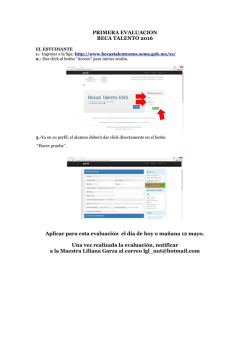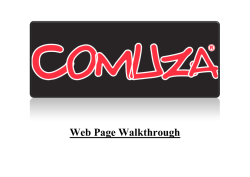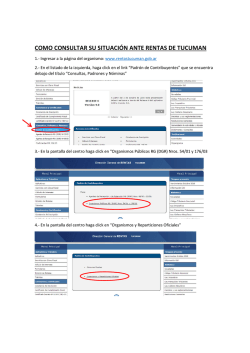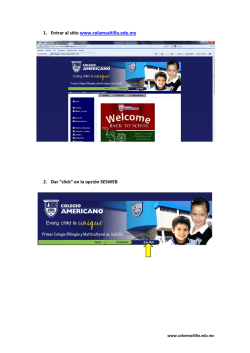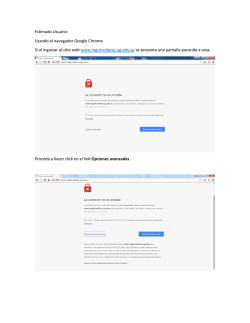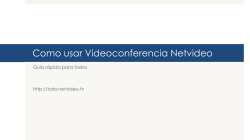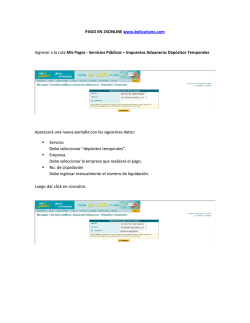instructivo acceso pago en línea banco davivienda
INSTRUCTIVO ACCESO PAGO EN LÍNEA BANCO DAVIVIENDA En el link que se abrió junto a este instructivo deben dar click en botón “quiero conocer más” de la sección “Pagos Virtuales” En la siguiente imagen se muestra la sección y el botón de una forma más clara. Al dar click en el botón se abrirá la sección de pagos virtuales (Pagos en Línea y PSE) En el campo que dice buscador deben escribir “Jordán de Sajonia”, automáticamente el buscador encontrara la sección del colegio. Debe dar click en la pestaña que aparece abajo del espacio del buscador donde dice “Colegio Jordán de Sajonia” Al seleccionar la sección del colegio, deben dar click en el botón “Ingresar” Una vez da click en el botón ingresar, se abrirá una nueva ventana donde podar realizar el pago en línea según corresponda. En el campo identificador de pago deberá colocar el Código del Estudiante y dar click en botón continuar. Inmediatamente se abrirá una ventana donde se mostrará la información del estudiante. Una vez en esta sección, tiene la opción de hacer el pago de uno, varios o todos los conceptos que adeude o requiera pagar a la institución. Para continuar con el proceso de pago de los conceptos seleccionados debe dar click en el enlace “Pagar”, este lo guiara a otra ventana donde comenzara con el proceso de PSE Recuerde tener a la mano la información necesaria para comenzar el proceso de pago en línea mediante el PSE (Pago Seguro en Línea). Una vez en esta ventana podrá observar toda la información de su pago (Concepto, Total a Pagar, entre otros) En esta ventana deberá seleccionar la entidad bancaria de donde se debitará el monto a pagar (Banco donde tiene su cuenta), para esto primero debe Aceptar los Términos y Condiciones, como lo muestra la siguiente imagen. Para continuar con el proceso de pago debe dar click en el botón “Clic para continuar con el pago”, inmediatamente aparecerá una ventana emergente donde le solicitará que se registre en el sistema para poder realizar pagos por PSE, click en el botón aceptar. Se abrirá una ventana donde podrá registrarse o proceder a realizar el pago, si ya está registrado en el sistema solo debe ingresar el correo electrónico con el que realizo el registro y dar click en botón seguir, si no estar registrado debe dar click en el enlace “Quiero Registrarme Ahora”. Si dio click en quiero registrarme le aparecerá la siguiente ventana, donde deberá ingresar los datos personales que solicita el sistema como se muestra en la siguiente imagen. Cuando termine de diligenciar todos los campos, debe dar click en “Acepto voluntariamente los términos, …” y después en el botón “Seguir con el Pago” Para este ejemplo se seleccionó previamente el Banco Bancolombia, como se puede observar en la siguiente imagen se abre la Zona de Pagos de la entidad donde solo debe ingresar como lo hace siempre y terminar con la transacción. Se recomienda imprimir o guardar en formato pdf el registro del pago o transferencia que realizo desde su entidad bancaria, esto en caso de algún problema con el sistema, usted podrá tener un comprobante de su transacción. Una vez terminada la transacción, usted podrá consultar el estado de su proceso de pago ingresando nuevamente al sistema, como se muestra en las siguientes imágenes.
© Copyright 2026